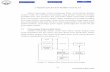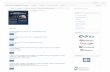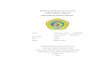-
7/24/2019 Modul perancangan alat
1/34
1. Desain Flens dan Pipa
Komponen yang akan dibuat adalah kontruksi pipa dalam industri. Desain dimulai dari
pembuatan gmabar 2 dimensi (2D) pada sketcher, pembentukan pad, pocket, shalf,
circular pattern ,aplikasi material dan rakitan (assembling)
Sebelum memulai desain terlebih dahulu harus mengenal komponen-komponen system
pemipaan dalam industi, dalam desain ini bentuk dan ukuran dapat dilihat pada tabel
flens untuk pipa dengan diameter 8 inchi,socket weld(as!ari, 2"#)
$
-
7/24/2019 Modul perancangan alat
2/34
1.1 Memulai Catia V5
$. Klik kanan icon %atia &' untuk masuk pada system %atia &'
2. Klik tanda silang (close) pada sebelah kanan layar tampilan untuk
menyembunyikan tampilan %atia roduk masuk pada menu Part Design.
#. tauKlik Start kemudian klikMecanical Design, pilihPart Designatau operasi
yang lain.seperti tampilan berikut *
1.2 Desain Komponen Baru
pabila memulai desain komponen baru lakukan urutan langkah sebagai
berikut untuk menyiapkan tampilan kosong atau tampilan baru.
$. Klik file pada toolbar + Klik e!
2. ilih art Design, Dra!ing atau sesuai dengan kebutuhan pada ain enu
2
-
7/24/2019 Modul perancangan alat
3/34
1.3 Open File
angkah ini dilakukan apabila sudah ada file desain %atia yang tersimpan
sebelumnya .
1. Klik /ile + klik open
2. %ari dimana file anda tersimpan pada main menu /ile Selection
%atatan*
erlu diperhatikan program %atia yang digunakan, apabila anda beker0a dengan %atia
&ersi $# tidak dapat membuka file dari %atia 1ersi diatasnya (misal 1ersi $)
1.4 DesainSockweld Flens LB 300, Dia. Pipa 25 in
$. Klik /ile pada toolbar + e!
2. ilih 34-lane
#. Klik ikon sketcher
#
-
7/24/2019 Modul perancangan alat
4/34
-
7/24/2019 Modul perancangan alat
5/34
4.1.1 Perpindahan dari Set!her e desain omponen "Part Desi#n$
;ntuk membentuk komponen dalam gambar # dimensi, harus keluar terlebih
dulu dari sketcher, dengan menggunakan perintah ad langkah-langkahnya*
1. Klik
-
7/24/2019 Modul perancangan alat
6/34
tertentu dan sebagainya.
h
Fit ll /n
emposisikan benda ker0a di tengah layar monitor (benda ker0a akan kelihatan secara
keseluruhan) Klik tombol mouse pada tengah bagian benda ker0a
Pan
eser menggunakan tombol mouse tengah
)otate
?ekan dan tahan mouse tengah, kemudian tekan dan tahan tombol mouse kiri. erakkan
mouse sambil kedua tombol tetap ditekan.
0oom
?ekan tombol mouse tengah, lalu klik tombol mouse kiri, gerakkan ke depan atau
kebelakang untuk memperbesar dan memperkecil gambar.
4.1.3Pocket
dalah instruksi untuk pembuatan kantung pada benda ker0a misal pembuatan benda
ker0a berlubang bulat, persegi dan kontur.
1. Klik permukaan benda ker0a yang akan di pocket dengan mengarahkan kusor
pada permukaan benda ker0a
2. KlikSketcher3. KlikCircledan buat lingkaran melalui pusat lingkaran gambar sebelumnya
4. Klik ukuran diameter lingkaran , klik %onstraint ganti ukuran diameter
lingkaran men0adi 276,#' mm
5. %&it 'or(en!h
6. Klik Po!et, ketik pada kotak dialok (Po!et Diinition) 26,7' mm dan klik
)e*erse Slideuntuk membalikkan arah pemotongan pocket (ke arah keluar )
7. Klik O
7
Fit ll /n Pan )otate 0oom 0oom
-
7/24/2019 Modul perancangan alat
7/34
Poet 2
-
7/24/2019 Modul perancangan alat
8/34
1. utar benda ker0a tampakkan pada belakang (posisi permukaan dibaliknya)
dimana permukaan yang akan di poket
2. Klik permukaan benda ker0a yang akan di pocket dengan mengarahkan kusor
pada permukaan benda ker0a
3. Klik Set!her
4. KlikCir!ledan buat lingkaran melalui pusat lingkaran gambar sebelumnya
5. Klik ukuran diameter lingkaran , klik %onstraint ganti ukuran diameter
lingkaran men0adi 27=,86 mm
. %&it 'or(en!h
. Klik Po!et, ketik pada kotak dialok (ocket Difinition) 2 mm dan klik )e*erse
Slideuntuk membalikkan arah pemotongan pocket (ke arah keluar )
6. Klik O
4.1.4 Pem(uatan +u(an# 7em(us
-
7/24/2019 Modul perancangan alat
9/34
1. rahkan kusor pada permukaan yang akan diberi lubang + klik permukaan tersebut
2. Klik ikon 8ole
3. ;ntuk lubang tembus pilih 9p 7o :e&t pada 8ole Diinition
4. Ketik angka 262,7== mm sebagai diameter lubang
5. Klik O
4.1.5 Pem(uatan lu(an# (ertin#at
1. rahkan kusor pada permukaan yang akan diberi lubang + klik permukaan tersebut
2. Klik ikon 8ole
3. ;ntuk lubang bertingkat tembus pilih Blind pada 8ole Diinition
4. Ketik angka 221;466 mm sebagai diameter lubang
5. Ketik angka #6 mm sebagai kedalaman lubang
. Klik O
=
-
7/24/2019 Modul perancangan alat
10/34
4.1. Pem(uatan +u(an# Baut
embuatan lubang baut yang terdiri dari $2 lubang tembus dengan diameter 27 mm,
dengan posisi melingkar simetri.
1. rahkan kusor pada permukaan yang akan diberi lubang + klik permukaan tersebut
2. Klik ikon 8ole
3. ;ntuk lubang tembus pilih 9p 7o ne&t pada 8ole Diinition
4. Ketik diameter 2 mm sebagai diameter lubang
5. ;ntuk memposisikan lubang pada permukaan flens Klik Sketcher pada osision
Sketch
$6
-
7/24/2019 Modul perancangan alat
11/34
. Klik ganda dimensi kea rah sumbu @ ketik 6, kearah sumbu 3 $7',$ mm
sebagai 0arak pusat antar lubang
. ABit Corkbench + Klik :k
4.1. Memper(an-a lu(an# Baut Piat Flens
$. Klik ikon Cir!ular Patern
2. ilih Comple& Cro,npada parameter
#. Ketik angka $2 sebagai 0umlah lubang
". Klik :o Sele!tionada reference direction, arahkan kusor ke bidang referensi (sisi
lingkaran benda ker0a untuk memperbanyak lubang.
'. Klik Current solid, ob0eck to patternt , arahkan kusor pada lubang yang akan
diperbanyak
7. Klik :k
. Sa1e dengan nama Sock!eldb#66
$$
-
7/24/2019 Modul perancangan alat
12/34
4.1.6 pliasi Material
emberian material pada komponen dapat dipilih pada material library yang
telah tersedia pada %atia &', atau menentukan material sendiri (diluar material library)
dengan merancang matrial trlebih dulu. atihan berikut adalah bagaimana
mengaplikasikan material yang tersedia pada program %atia &'*
$. Klik ikon pply aterial + ada kotak dialok pilih material yang diinginkan, pada
Sock!eld /lens dipilih material 5a0a (Steel), Klik katagori metal + Klik kiri tahan +
geser arahkan pada permukaan benda ker0a hingga benda ker0a tersorot lepas
#. Klik pply aterial + Klik :k
". pabila benda belum tampak perubahan penampilan maka dapat anda lakukan +
Klik ikon %ustomie &ie! arameter + %ustom &ie! od + Klik aterial
$2
-
7/24/2019 Modul perancangan alat
13/34
1.5 Desian Pipa dia. 6 /n!hi
$. Klik /ile pada toolbar + e!
2. ilih 34-lane
#. Klik ikon sketcher
5idang 34 muncul sebagai bidang pada layar monitor
emilihan bidang 34 plane dan ikon sketcher dapat dilakukan dengan cara sebaliknya
yaitu klik sketcher terlebih dahulu kemudian pilih bidang 34- plane.
5. Klik ikon %ircle
. ilih titik as origin (6,6) sebagai pusat lingkaran
. erakan kusor (drag and drop) dimulai dari pusat lingkaran (6,6) hingga
membentuk sebuah lingkaran.
6. Klik ikon constraint atau klok ganda diameter ketik 22$,"88 mm pada
constrains definition
-
7/24/2019 Modul perancangan alat
14/34
12. ktifkan ketebalan "7hi!$
13. Ketik ketebalan pipa "7hi!ness$9 =,#=# mm
14. Klik O
15. Sa*edengan nama ipa$666 pada folder yang ditentukan
1. Desian Pipa %l(o, dia. 6 /n!hi
$. Klik /ile pada toolbar + e!
2. ilih >0Plane
#. Klik ikon set!her
5idang 34 muncul sebagai bidang pada layar monitor
emilihan bidang 34 plane dan ikon sketcher dapat dilakukan dengan cara sebaliknya
yaitu klik sketcher terlebih dahulu kemudian pilih bidang 34- plane.
". Klik ikon Proile
$"
-
7/24/2019 Modul perancangan alat
15/34
'. 5uat garis mulai dari origin (6,6) buat seperti gambar sket diatas dengan cara
klik titik origin + tarik sepan0ang sumbu 3 kekanan + klik kiri tahan + geser
untuk membentuk radius =6o+ klik geser kearah 1ertical sumbu keatas + akhiri
dengan klik ganda.
7. Klik %onstrains, untuk menentukan ukuran Eukuran
- ;kuran radius, klik %onstrains + Klik radius + klik ganda dimensi radius +
ganti ukuran men0adi #6",8 mm
- ;kuran sudut Klik %onstrains + klik dua garis 1ertical dan horiontal + klik
ganda ukuran sudut ganti men0adi sudut =6o
- ;kuran pan0ang, klik constrains + klik garis horiontal + klik titik pada u0ung
garis 1ertical + geser ke samping + klik ganda ganti ukuran pan0ang men0adi
"66 mm.
- ;kuran pan0ang, klik constrains + klik garis 1ertical horiontal + klik titik pada
u0ung garis horiontal + geser ke samping + klik ganda ganti ukuran pan0ang
men0adi '66 mm.
. ABit !orkbench
8. ilih 4-@ lane + Sketcher
=. 5uat lingkaran dengan pusat lingkaran titik origin, Klik ikon %icle + klik origin
+ geser buat lingkaran sembarang
$6. Klik %onstrains
$$. Klik ganda ukuran diameter ganti dengan diameter 2$=.6' mm
$2. ABit !orkbench
$#. Klik okon ib (Kotak dialok ib Difinition)
$'
-
7/24/2019 Modul perancangan alat
16/34
$". Klik garis
$'. Klik ?hick profile
$7. Ketik ketebalan 9 =,=#8
$. Klik :k
$8. Sa*edengan nama Albo! 8 in pada folder yang ditentukan
1. Desain Baut dan Mur
1..1 Desain Baut 1 in